Comment changer de compte iTunes sur un iPhone 7
Les achats que vous effectuez via iTunes et l'App Store sur votre iPhone sont effectués à l'aide d'un compte iTunes ou d'un identifiant Apple. Ce compte est associé à un mode de paiement et donne accès aux applications, à la musique, aux films et aux autres achats que vous avez effectués à l'aide de ce compte. Donc, si vous découvrez que vous êtes connecté au mauvais compte, vous cherchez peut-être un moyen de changer de compte iTunes sur votre iPhone 7.
Notre guide ci-dessous vous montrera où trouver l'écran de connexion au compte iTunes sur l'appareil afin que vous puissiez vous déconnecter du compte actuel, puis vous connecter avec un autre. Cela peut être utile si vous partagez actuellement un identifiant Apple avec une autre personne et que vous constatez que des applications et des fichiers qu'ils achètent apparaissent sur votre appareil.
Comment utiliser un autre compte iTunes sur un iPhone 7
Les étapes de cet article ont été écrites à l'aide d'un iPhone 7 Plus dans iOS 10.2. Ces étapes fonctionneront également sur d'autres modèles d'iPhone utilisant la même version iOS. Notez que vous devrez connaître l'adresse e-mail et le mot de passe associés à l'identifiant Apple que vous souhaitez utiliser pour vous connecter, et vous devrez avoir accès à tous les appareils qui pourraient être associés au compte dans le cas où deux- l'authentification factorielle a été activée pour cet identifiant Apple.
Saviez-vous que vous pouvez voir sur votre iPhone si vous avez ou non un crédit iTunes? Découvrez comment vérifier le solde d'une carte-cadeau iTunes que vous avez déjà appliqué à votre compte.
Étape 1: appuyez sur l'icône Paramètres .

Étape 2: faites défiler vers le bas et appuyez sur l'option iTunes et App Store .
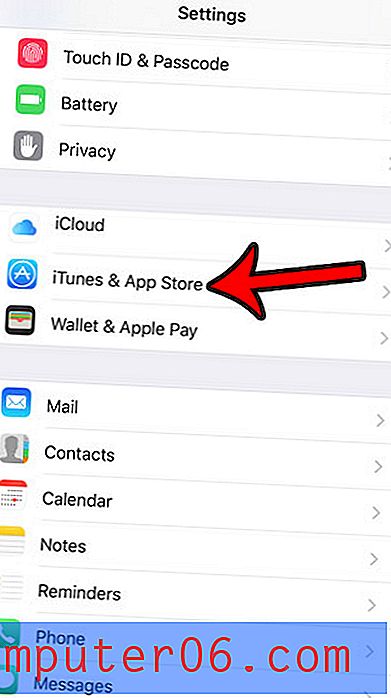
Étape 3: appuyez sur votre identifiant Apple actuel en haut de l'écran.
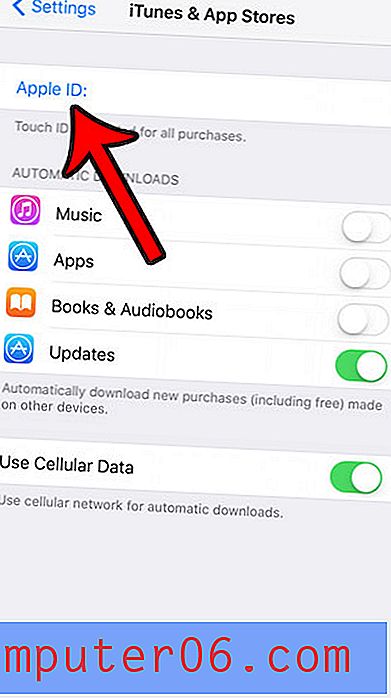
Étape 4: appuyez sur le bouton Déconnexion .
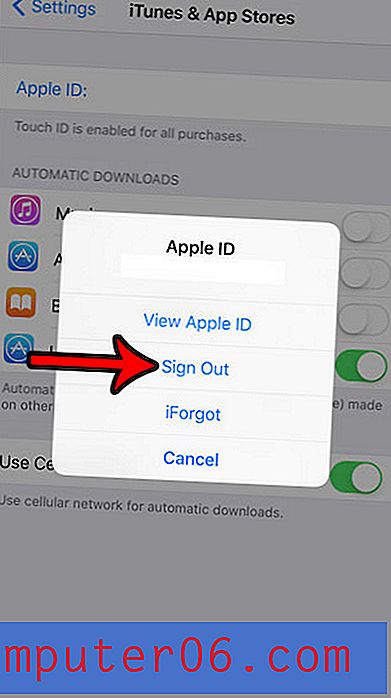
Étape 5: appuyez sur le bouton Connexion .
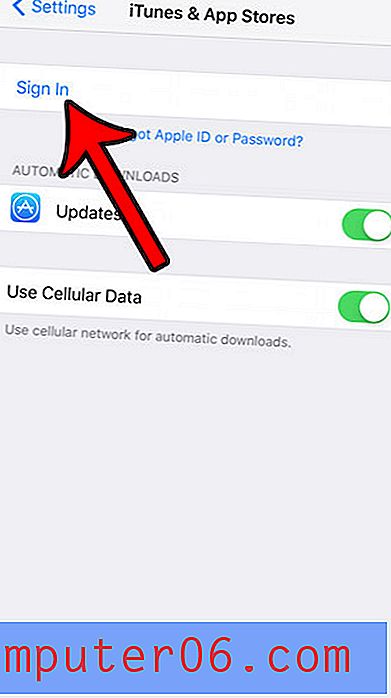
Étape 6: Saisissez l'adresse e-mail et le mot de passe du compte iTunes avec lequel vous souhaitez vous connecter, puis appuyez sur le bouton Se connecter .
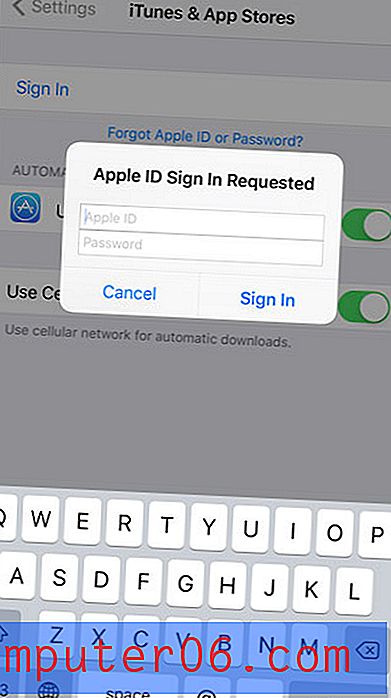
Vous attendez avec impatience une mise à jour d'une application et vous voulez voir si elle est déjà arrivée? Découvrez comment vérifier les mises à jour des applications sur votre iPhone afin de savoir si une mise à jour est actuellement disponible.



